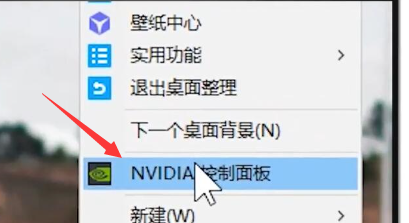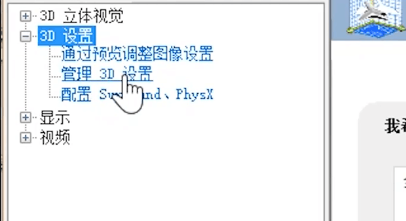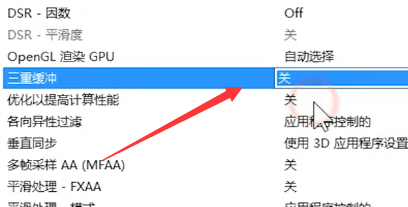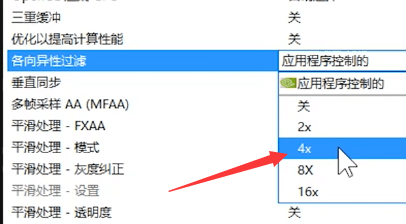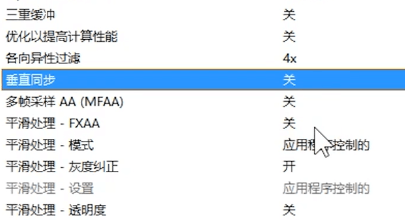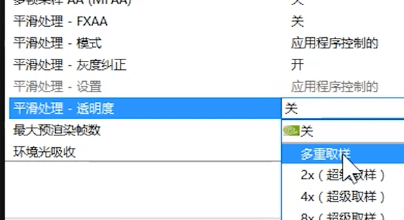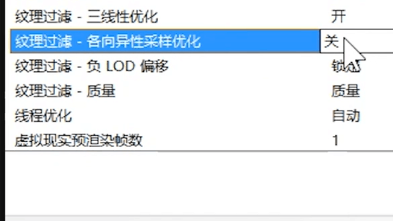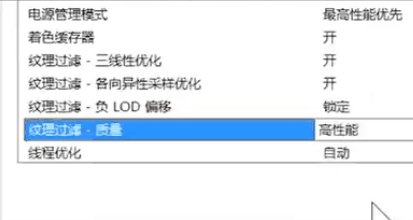| 打游戏NVIDIA怎么设置性能最好? | 您所在的位置:网站首页 › n卡设置最高画质怎么设置 › 打游戏NVIDIA怎么设置性能最好? |
打游戏NVIDIA怎么设置性能最好?
|
打游戏NVIDIA怎么设置性能最好?当前很多用户都在Win10电脑上畅玩游戏,所以想知道NVIDIA控制面板最佳设置方法,更好地发挥NVIDIA控制面板性能,用户就能享受更棒的游戏乐趣。接下来小编给大家详细介绍NVIDIA显卡游戏最佳设置步骤教程。 具体设置方法如下: 1. 鼠标右键点击桌面,选中“NVIDIA控制面板”;
2. 找到“3D设置”并点开,选中“管理3D设置”选项;
3. 找到“三重缓冲”选项,点击并在右侧选中“关”;
4. 往下找到“各向异性过滤”,根据显卡性能,建议低端显卡选择4x,中端显卡选择8x,高端显卡选择16x;
5. 往下选中“垂直同步”,将其关闭;
6. 往下找到“平滑处理-透明度”,在右侧选择“多重取样”;
7. 往下找到“电源管理模式”,在右侧选中“最高性能优先”; 8. 往下找到“纹理过滤-各向异性采样优化”,将其关闭;
9. 往下找到“纹理过滤-质量”,在右侧选中“高性能”,最后点击应用即可。
|
【本文地址】
公司简介
联系我们